AnyMP4 PDF Converter Ultimate是久友下载站小编非常喜欢的一款pdf转换工具。还在烦恼如何转换pdf文件?你可以来试试AnyMP4 PDF Converter Ultimate。它可以自动转换和保存文件,还可以创建PDF文件的搜索和索引,欢迎下载!
软件说明:
第1步:添加PDF文件
单击工具栏上的“添加文件”按钮,然后在要打开的对话框中选择PDF文件。或单击“添加文件”下拉按钮以选择“添加PDF”文件夹。
或者单击主菜单中的文件>添加文件或添加文件夹,然后在打开的对话框中选择所需的文件或文件夹。
将文件或文件夹直接拖到主界面。加载的文件将出现在文件列表中。
提示:对于添加的文件,用户可以在预览窗口中预览所选文件,然后单击“使用PDF阅读器打开PDF文件”图标打开源PDF文件。
第2步:自定义页面范围
选择要为所选文件转换的页面:所有页面和自定义页面。您可以在“范围”选项中输入以逗号分隔的页码或页面范围。
提示:对于当前页面,用户可以通过单击“将当前页面设置为输出页面”图标将预览窗口中的预览页面设置为输出页面。
第3步:选择输出格式
单个文件:
从主界面底部的“输出格式”列中选择目标输出格式,或者根据加载文件列表中的源文件从下拉列表中选择一个选项。
对于多个文件:
1.要输出不同的格式,请为每个选定的源文件选择单独的格式。
2.要输出相同的格式,请选择所选源文件的目标格式,然后单击“全部应用”按钮以匹配“输出格式”列,以将当前格式应用于所有其他源文件。
提示:对于高级输出设置,请单击:自定义输出设置
第4步:选择输出文件夹
输出文件有两个输出文件夹选项:
1.在源文件夹中选择“保存目标文件”,然后将输出文件保存到源文件文件夹中。
2.或单击“自定义”中的“...”按钮。主界面底部的列,并选择用于转换文件的目标存储文件夹。
第5步:开始转换
在添加的文件列表中检查要转换的文件,然后单击“开始”图标按钮开始转换。
提示:在转换窗口中,单击“停止”按钮可在转换过程中随时停止转换过程。
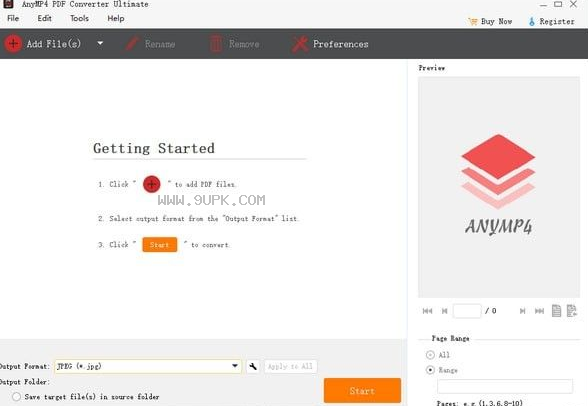
软件功能:
1.将PDF转换为Word,文本,EPUB,图像,HTML,SWF
2.使用高级OCR技术编辑扫描的PDF文件
3.设置PDF文件的密码和权限
4.将PDF文件的页面范围指定为单个
5.以惊人的速度和精度组合批处理PDF文件
6.更改PDF布局和页面大小

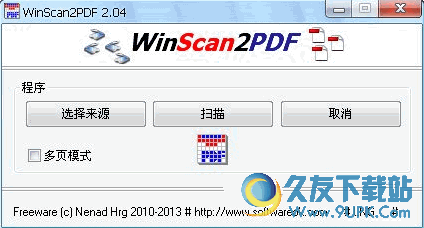
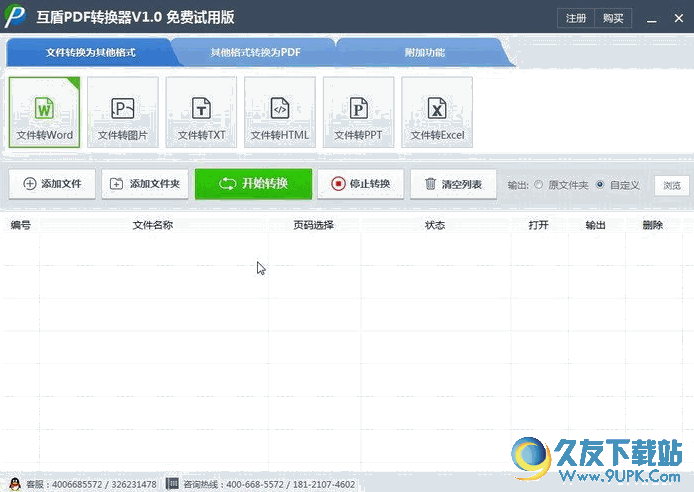
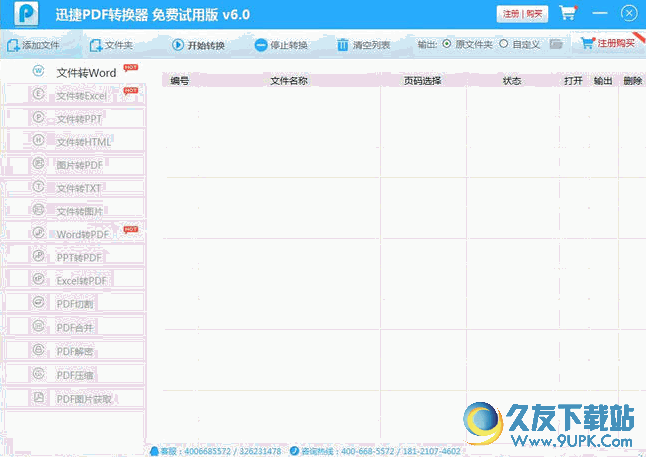

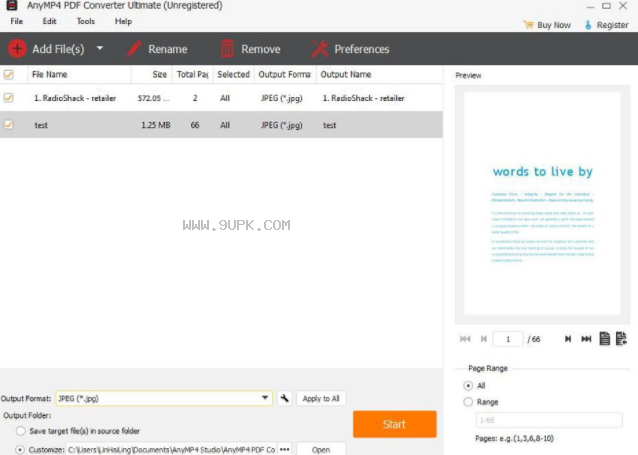

 夺宝超人 2.2.0安卓版
夺宝超人 2.2.0安卓版 拇指夺宝 2.4.7安卓版
拇指夺宝 2.4.7安卓版 农林宝 1.0安卓版
农林宝 1.0安卓版 微码夺宝 1.0.0安卓版
微码夺宝 1.0.0安卓版 票票来 1.0安卓版
票票来 1.0安卓版 加速度 2.4.8安卓版
加速度 2.4.8安卓版 香肠欢乐购 3.2安卓版
香肠欢乐购 3.2安卓版 夺宝神灯 0.9.10安卓版
夺宝神灯 0.9.10安卓版 米酷 1.04安卓版
米酷 1.04安卓版 大家众筹 1.2.0921安卓版
大家众筹 1.2.0921安卓版 凑和 0.3.0安卓版
凑和 0.3.0安卓版 |多牛奔富收益 1.1.0安卓版
|多牛奔富收益 1.1.0安卓版 anybizsoft pdf converter是款专业的加密pdf文件转换器。anybizsoft pdf converter支持将pdf文档转换为word、powerpoint、excel、html、txt等格式,能够保存原有PDF的页面布局、图片、超链接等信息;对于加密或密码...
anybizsoft pdf converter是款专业的加密pdf文件转换器。anybizsoft pdf converter支持将pdf文档转换为word、powerpoint、excel、html、txt等格式,能够保存原有PDF的页面布局、图片、超链接等信息;对于加密或密码...  Able2Extract Professional是来自国外的一款非常著名的多功能PDF转换器,支持将将任意PDF文件转换为Word (doc)、Excel (xls)、PowerPoint (ppt)、Publisher、OpenOffice (odt/odp/ods)、HTML、AutoCAD (dwg/dxf)...
Able2Extract Professional是来自国外的一款非常著名的多功能PDF转换器,支持将将任意PDF文件转换为Word (doc)、Excel (xls)、PowerPoint (ppt)、Publisher、OpenOffice (odt/odp/ods)、HTML、AutoCAD (dwg/dxf)...  得力PDF转WORD是一款专业的将pdf格式文件转换成word格式文件的软件。这样你就可以非常轻松地把不可编辑的pdf文件转换为可编辑的word文档。有了这款pdf to word转换器,您就可以最大限度取出pdf文件中的图片,或者进行...
得力PDF转WORD是一款专业的将pdf格式文件转换成word格式文件的软件。这样你就可以非常轻松地把不可编辑的pdf文件转换为可编辑的word文档。有了这款pdf to word转换器,您就可以最大限度取出pdf文件中的图片,或者进行...  WinScan2PDF是一款pdf转换器,通过它你可以将扫描仪扫描的文件转换为PDF文件,软件只有30多kb,绿色免费,操作非常简单,有需要的朋友就来下载吧!
软件特点:
该软件使用简单,第一步“选择来源”,第二步直接“Sca...
WinScan2PDF是一款pdf转换器,通过它你可以将扫描仪扫描的文件转换为PDF文件,软件只有30多kb,绿色免费,操作非常简单,有需要的朋友就来下载吧!
软件特点:
该软件使用简单,第一步“选择来源”,第二步直接“Sca...  转换宝pdf转word是一款专业的pdf转word软件。软件可实现文字内容pdf格式转换成word格式、及txt格式,软件体积小安装方便。并可进行批量操作。
转换宝pdf转word是一款专业的pdf转word软件。软件可实现文字内容pdf格式转换成word格式、及txt格式,软件体积小安装方便。并可进行批量操作。
 QQ2017
QQ2017 微信电脑版
微信电脑版 阿里旺旺
阿里旺旺 搜狗拼音
搜狗拼音 百度拼音
百度拼音 极品五笔
极品五笔 百度杀毒
百度杀毒 360杀毒
360杀毒 360安全卫士
360安全卫士 谷歌浏览器
谷歌浏览器 360浏览器
360浏览器 搜狗浏览器
搜狗浏览器 迅雷9
迅雷9 IDM下载器
IDM下载器 维棠flv
维棠flv 微软运行库
微软运行库 Winrar压缩
Winrar压缩 驱动精灵
驱动精灵